Gedit ist die Kurzform des Gnome-Editors, der offiziell mit Ubuntu und anderen am weitesten entwickelten Debian-basierten Linux-Distributionen vorinstalliert ist. Viele Benutzer und Systemadministratoren finden möglicherweise andere Texteditoren wie Nano oder Vim am nützlichsten. Dennoch können Sie mit ein wenig Optimierung und einigen Plugins Ihren Standard-Gedit-Texteditor in einen professionellen und leistungsstarken Skripteditor verwandeln. Es gibt viele Plugins im Web für den Gedit-Editor, die Sie möglicherweise benötigen, um das Tool funktionsfähig zu machen.
Mit Gedit können Sie Programmiercode mit Einrückung, Klammerübereinstimmung und Syntaxhervorhebung schreiben. Es unterstützt auch das UTF-8-Codec-Paket. Wenn Sie daran denken, einen neuen Texteditor auszuprobieren, können Sie einige Plugins herunterladen, bevor Sie sich einen neuen schicken.
Verzeichnis für Plugins erstellen und Git installieren
Ganz am Anfang, mehr Plugins für den Gedit-Texteditor in Linux zu bekommen, müssen wir ein neues Verzeichnis in unserem Dateisystem erstellen, um Plugins für Gedit zu speichern und auszuführen. Führen Sie zunächst die unten aufgeführten Befehle im Terminal aus, um ein neues Verzeichnis zu erstellen.
mkdir -p ~/.local/share/gedit mkdir ~/.local/share/gedit/plugins/
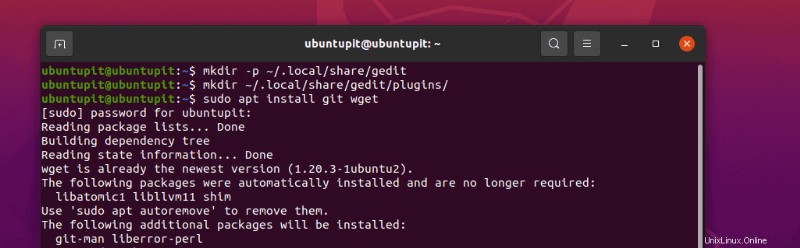
Führen Sie nun den folgenden Befehl auf Ihrer Linux-Shell entsprechend Ihrer Distribution aus. Hier habe ich Befehle für Ubuntu, Debian, Arch, Red Hat, Fedora und SuSE Linux hinzugefügt; Wählen Sie den passenden Befehl für Ihr System.
sudo apt install git wget sudo pacman -S git wget sudo dnf install git wget -y sudo zypper install git wget
Schließlich können wir jetzt die Menüleiste des Gedit-Tools durchsuchen, um den Plugin-Bereich zu sehen.
Menu > Preferences > Plugins
Beste Gedit-Texteditor-Plugins
Die Gedit-Texteditoranwendung ist ein bekannter und weniger komplexer Editor, den Sie jemals in Linux finden können. Mit einer minimalen Paketgröße und einem starken Repository ist der Gedit-Texteditor vollständig in der Lage, als einfacher Texteditor mit oder ohne sudo-Privileg ausgeführt zu werden.
Der Gedit-Texteditor ist in der Programmiersprache C und Python geschrieben, was dieses plattformübergreifende Tool nützlicher gemacht hat. Sie können es unter Windows, Mac und Linux erhalten. Es unterstützt das Widget-Toolkit und andere leistungsstarke Plugins, die es robuster und nützlicher machen.
1. Plug-ins für den Gedit-Texteditor der Python-Konsole
Wenn Sie ein Programmierer sind oder gerne codieren, wäre dieses Python-Konsolen-Plugin im Gedit-Texteditor sehr hilfreich für Sie. Sobald Sie dieses Plugin erhalten und aktiviert haben, werden Sie es hilfreich finden. Um dieses Plugin zu erhalten, führen Sie jedoch die folgenden unten angegebenen Git-Befehle auf Ihrer Terminal-Shell aus.
git clone https://github.com/JacekPliszka/gedit-betterpythonconsole.git cd gedit-betterpythonconsole
Verschieben Sie nun die Plugin-Dateien in das Gedit-Plugin-Verzeichnis. Das ist alles, schließen Sie jetzt Ihr Gedit-Tool und öffnen Sie es erneut.
mv * ~/.local/share/gedit/plugins/
2. Aktivieren Sie die Verschlüsselung und Entschlüsselung auf Gedit über das Plugin
Um Ihr Skript sicherer zu machen, können Sie einen Ver- und Entschlüsseler im Gedit-Editor verwenden. Um das Verschlüsselungs-Plugin auf Gedit zu erhalten, können Sie den folgenden wget-Befehl ausführen, um es herunterzuladen, und den tar-Befehl verwenden, um das Paket in Ihr Dateisystem zu extrahieren.
wget https://pietrobattiston.it/_media/gedit-crypto:gedit-plugin-crypto-0.5.tar.gz -O gedit-crypto.tar.gz tar -xzf gedit-crypto.tar.gz
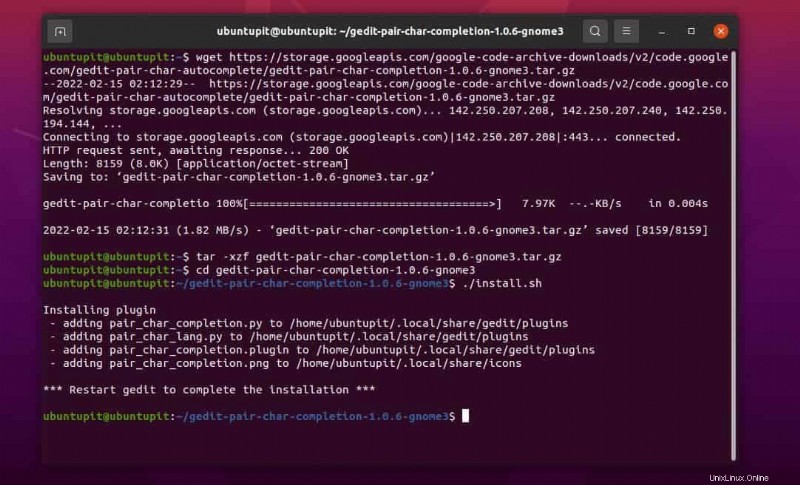
Durchsuchen Sie nun das System und verschieben Sie das gesamte Paket in das zuvor erstellte Gedit-Plugin-Verzeichnis.
cd gedit-plugin-crypto-0.5 mv * ~/.local/share/gedit/plugins/
3. Geschlossene Tabs rückgängig machen
Wenn Sie so etwas wie ich sind, werden Sie dieses Gedit-Text-Plugin lieben. Sehr oft schließen wir versehentlich das Fenster, an dem wir arbeiten. Und wenn wir diesen Tab nicht gespeichert haben, dann ist es wirklich Chaos. Um dieses Problem zu beheben, können wir das Ex-Mortis-Plugin im Gedit-Skripteditor installieren. Es ermöglicht Ihnen, versehentlich geschlossene Tabs wieder zu öffnen.
Um dieses Plug-in zu erhalten, laden Sie einfach das Git-Repository auf Ihren Computer und verschieben Sie die Dateien in das Gedit-Plug-in-Verzeichnis.
git clone https://github.com/jefferyto/gedit-ex-mortis.git cd ex-mortis mv * ~/.local/share/gedit/plugins/
4. Verwenden Sie Plugins, um Zeilen auf Gedit zu verschieben
Dieses Gedit-Plugin hilft Ihnen, die Skriptzeilen im Editor mit den einfachen Pfeiltasten der Tastatur zu verschieben. Während Sie an einem großen Projekt arbeiten, wird Ihnen diese Funktion definitiv sehr helfen, wenn Sie ein Programmierer sind; es kann auch verwendet werden, um Einzüge zu korrigieren.
Sie können einfach den git-Befehl ausführen, um die Plugin-Dateien zu erhalten und sie in den Gedit-Plugin-Ordner zu verschieben.
git clone https://github.com/dariuskl/line-mover.git cd line-mover mv * ~/.local/share/gedit/plugins/
5. Automatische Vervollständigung von Zeichenpaaren
Vergessen Sie immer, Ihre Klammern, Anführungszeichen und Klammern zu schließen, während Sie Code in Gedit schreiben? Wenn Sie ein Software-Ingenieur oder Programmierer sind, wäre dieses Plugin zur automatischen Vervollständigung von Zeichenpaaren des Gedit-Tools Ihr neuer Freund. Mit diesem Plugin werden Sie niemals eine Klammer offen lassen.
Wenn Sie beginnen, Zeichenpaare wie eine Reihe von Klammern oder ein Tag in einem Skript zu schreiben, vergessen Sie möglicherweise versehentlich, die Anweisung zu schließen. Aber dieses Plugin kann das gepaarte Zeichen in einem Skript automatisch vervollständigen.
Um dieses großartige Plugin im Gedit-Texteditor zu erhalten, verwenden Sie einfach den Befehl wget, um es auf Ihr System herunterzuladen und es mit dem Befehl tar auf dem System zu extrahieren. Durchsuchen Sie schließlich das Verzeichnis und installieren Sie es über den Installer-Shell-Skriptbefehl mit Root-Rechten.
wget https://storage.googleapis.com/google-code-archive-downloads/v2/code.google.com/gedit-pair-char-autocomplete/gedit-pair-char-completion-1.0.6-gnome3.tar.gz tar -xzf gedit-pair-char-completion-1.0.6-gnome3.tar.gz cd gedit-pair-char-completion-1.0.6-gnome3 ./install.sh
6. Schneller Wechsel zwischen Tabs
Wenn Sie ein Nerd-Programmierer sind, möchten Sie oft mehrere Registerkarten auf der Gedit-Registerkarte öffnen, um Skripte zu bearbeiten oder zu schreiben. Aber wie viel Chaos ist es, mit der Maus von einem Tab zum anderen zu wechseln? Wenn Sie ein Tastatur-Fan sind, können Sie mit diesem Schnellwechsel-Plugin im Gedit-Texteditor einfach zwischen den Registerkarten Ihrer Tastatur wechseln.
Sie müssen lediglich das Git-Repository klonen und die Dateien in das Plugin-Verzeichnis verschieben.
git clone https://github.com/Pogij/quickswitch.git cd quickswitch mv * ~/.local/share/gedit/plugins/
7. Entfernen Sie Leerzeichen im Gedit-Texteditor mit Plugins
Der Leerraum kann Ihren gesamten Code oder das Skript ruinieren, wenn Sie sich dessen nicht bewusst sind. In einigen Fällen kommt der Rohdatensatz mit einer enormen Menge an unnötigem Whitespace daher. Mit diesem Plug-in zum Entfernen von Leerzeichen im Gedit-Editor können Sie automatisch alle unerwünschten Leerzeichen aus Ihrem Skript entfernen.
Klonen Sie zuerst das Git-Repository auf Ihrem Linux-Rechner und verschieben Sie es dann in das Plugin-Verzeichnis.
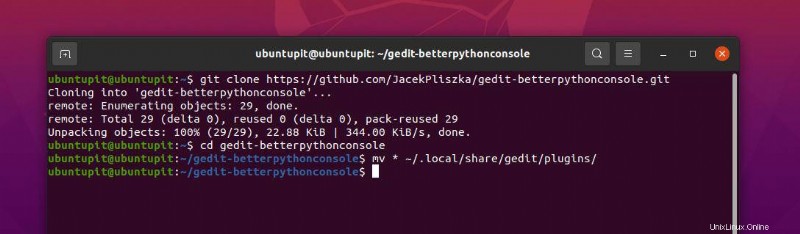
git clone https://github.com/dinkel/gedit-whitespace-remover.git cd gedit-whitespace-remove mv whitespace_remover ~/.local/share/gedit/plugins/ mv whitespace_remover.plugin ~/.local/share/gedit/plugins/
8. Siehe Quellcode in Gedit-Texteditor-Plugins
Alle Softwareentwickler benötigen einen zusätzlichen Arbeitsbereich, um eine Registerkarte für die Vorschau der Ausgabe des Codes zu öffnen. Was wäre, wenn Sie mit einem einfachen Plugin einfach eine Seitenregisterkarte in Ihrem Gedit-Texteditor öffnen könnten? Sie können jetzt die Quellcodes im Seitenbereich des Gedit-Texteditors sehen. Holen Sie sich zuerst das Git-Repository und verschieben Sie es in das Gedit-Plugin-Verzeichnis auf Ihrem Linux-System.
git clone https://github.com/toobaz/gedit-source-code-browser.git cd gedit-source-code-browser mv * ~/.local/share/gedit/plugins/
9. Korrigieren Sie falsche Schreibweisen in Gedit-Texteditor-Plugins
Es ist eine große Sache, in jedem Schreiben falsche Zaubersprüche zu machen. Aber es wird eine große Sache, wenn Sie das Skript verlassen, ohne es zu korrigieren. Um Ihnen zu helfen, kann der Gedit-Texteditor als sehr nützliches Plugin zum Hervorheben falscher Rechtschreibung verwendet werden. Es wird alle falschen Schreibweisen in Ihrem Skript durch die unten stehende Tastenkombination hervorheben.
SHIFT + F7
Bevor Sie die Schaltflächen drücken, vergewissern Sie sich, dass Sie die neuesten Gedit-Plugins auf Ihrem System installiert haben.
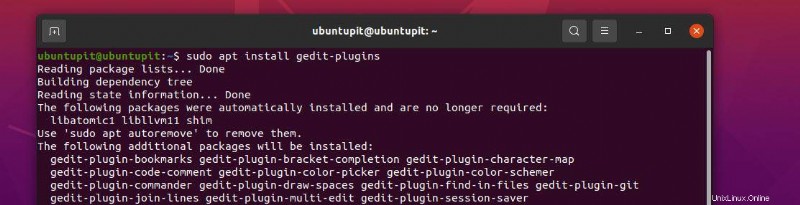
sudo apt install gedit-plugins sudo dnf install gedit-plugins
Folgen Sie nun der Menünavigation, um die Plugins in Ihrem Gedit-Texteditor unter Linux zu überprüfen.
Menu > Preferences > Plugins
10. Markieren Sie ähnliche Wörter in Gedit mit Plugins
Wenn Sie nach einer Funktion zum Hervorheben aller ähnlichen Wörter in einem Skript suchen, können Sie dies jetzt im Gedit-Tool über das Hervorhebungs-Plugin tun. Um das Hervorhebungs-Plugin zu aktivieren, durchsuchen Sie das folgende Navigationsmenü.
Gedit Menu > Preferences > plugins.
Sie können jetzt jeden Buchstaben oder jedes Wort auswählen, und dieses Wort wird im Gedit-Tool hervorgehoben.
Extra-Tipp:Verwenden Sie die Standard-Plugins und -Verknüpfungen für Gedit
Im Gedit-Texteditor können Sie viele weitere Dinge tun, die bereits standardmäßig vorhanden sind. Sie müssen keine Plugins installieren. Hier sehen wir ein paar weitere Hacks, die für Sie bei der Verwendung von Gedit unter Linux nützlich sein könnten.
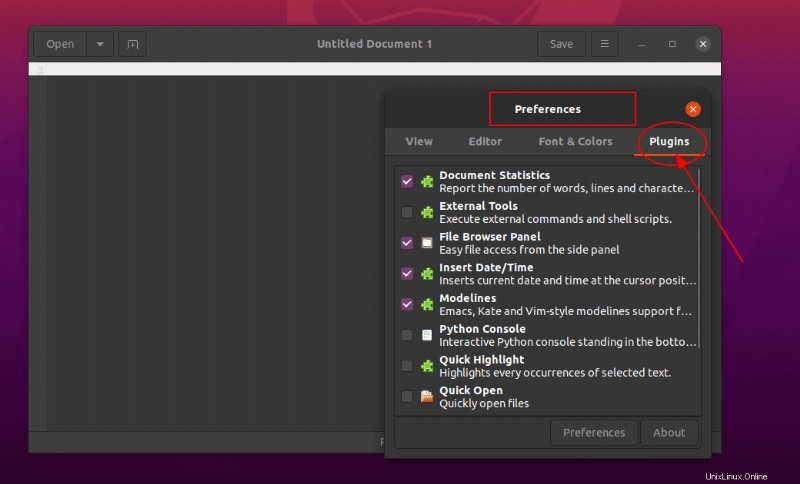
Wenn Sie das aktuelle Datum und die Uhrzeit in den aktuellen Gedit-Texteditor einfügen müssen, müssen Sie keine zusätzlichen Plugins installieren. Sie können einfach die folgenden Schritte durchsuchen, und dort finden Sie Optionen zum Einfügen von Uhrzeit und Datum.
Tools > Insert Date and Time
Meistens vergessen wir beim Codieren oder Verdrahten eines großen langen Skripts, die Dateien regelmäßig zu speichern. Aber wir können das Gedit für uns erledigen lassen, indem wir einfach die folgenden Tools durchsuchen.
Menu > Preferences > Editor > File Saving
Um weitere Verlaufsfarben, Symbole und Schriftarten anzuwenden und dem Gedit-Texteditor ein einzigartiges Thema zu geben, können Sie den unten angegebenen Anweisungen folgen.
Menu > preferences > Font, and Colors
Wenn Sie den Gedit-Bildschirm teilen und in einer Gruppe halten müssen, können Sie die folgenden Tastenkombinationen verwenden.
ALT+CTRL+N
Schlussworte
Da wir ein bestimmtes Verzeichnis für alle Gedit-Plugins verwendet haben, werden wir wissen, wie man Themen aus dem Dateisystem verwaltet. Seien Sie jedoch vorsichtig, wenn Sie mehrere Plugins im selben Ordner installieren. Im gesamten Beitrag haben wir eine Reihe nützlicher und praktischer Gedit-Plugins für Linux gesehen. Wenn Sie diesen Beitrag nützlich und informativ finden, teilen Sie ihn bitte mit Ihren Freunden und der Linux-Community. Sie können auch Ihre Meinung zu diesem Beitrag in den Kommentarbereich schreiben.